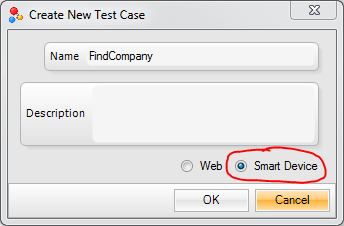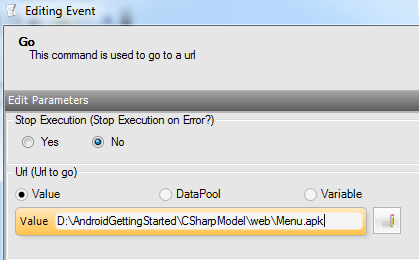Crear un caso de prueba para Android
Para ejecutar un caso de prueba sobre Android desde GXtest Designer, es necesario completar algunos pre-requisitos.
Pre-requisitos
- Tener instalado el Android SDK
- Configurar el SDK de Android en GXtest
- Configurar el dispositivo en el que se ejecutará el caso de prueba
- Tener disponible el archivo apk de la aplicación Android (se utiliza mas adelante)
- El archivo apk debe haber sido compilado en modo test
- El dispositivo o emulador donde se ejecutará no debe tener configurado ningún mecanismo de bloqueo de pantalla
Crear un caso de prueba para Smart devices
Al crear un nuevo caso de prueba, debemos seleccionar "Smart Device" en el diálogo donde se ingresa el nombre del nuevo test case.
Luego de crear el caso de prueba, generalmente lo primero que deseamos hacer es ejecutar/instalar la aplicación en el device. Para esto, agregamos un evento Go en la arista Init, con la ruta del archivo apk de la aplicación. Podemos utilizar un valor fijo, pero es recomendable utilizar una variable para que el caso de prueba sea luego más fácil de configurar.
Podemos ejecutar el caso de prueba, y deberíamos ver que se inicia el emulador (en caso de estar utilizando uno) y se abre la aplicación.
Ingresando los primeros comandos
Ahora que ya pudimos abrir la app en nuestro dispositivo o emulador, vamos a automatizar algunas acciones sobre la app, utilizando los comandos disponibles para mobile. No todos los comandos disponibles para web podrán ser utilizados en la ejecución en smart devices (de hecho algunos pierden el sentido). En Comandos SD disponibles aparece una lista de comandos disponibles para la plataforma mobile. A su vez, también están documentadas las funcionalidades no soportadas en Android.
Dado que la primera pantalla de la app es el menú principal, vamos a seleccionar la opción del menú ""